- Autor Abigail Brown [email protected].
- Public 2023-12-17 06:59.
- Modificat ultima dată 2025-01-24 12:21.
Ce trebuie să știți
- Instalați și lansați aplicația Google Home iOS pe iPhone sau iPad.
- Selectați Începeți și conectați-vă. Selectați Configurare și urmați instrucțiunile aplicației.
- Spune „Hei Google” sau „OK Google” urmat de o întrebare, cerere sau comandă când instalarea este finalizată.
Acest articol explică cum să configurați și să utilizați Google Home cu iPhone. Instrucțiunile se aplică difuzoarelor inteligente Google Home și dispozitivelor iOS cu OS 11.0 și versiuni ulterioare.
Cum se conectează Google Home cu un iPhone sau iPad
Difuzoarele inteligente Google Home redă muzică, răspund la întrebări și controlează diverse gadgeturi inteligente instalate într-o casă. Google Home se bazează pe Google Assistant, similar modului în care Amazon Echo se bazează pe Alexa și dispozitivele Apple folosesc Siri.
Aplicația mobilă Google Home controlează difuzoarele inteligente Google Home și este disponibilă atât pentru dispozitivele Android, cât și pentru iOS. Iată cum să configurați și să utilizați Google Home și Google Assistant cu iPhone sau iPad.
Pentru a conecta difuzorul inteligent Google Home la iPhone sau iPad, aveți nevoie de Bluetooth activat, de o conexiune la internet și de o rețea Wi-Fi sigură. Dispozitivul iOS trebuie să fie conectat la aceeași rețea fără fir ca și dispozitivul Google Home.
- Conectează-ți iPhone-ul (sau iPad-ul) la rețeaua Wi-Fi pe care o folosești cu difuzorul inteligent Google Home.
-
Conectați difuzorul inteligent Google Home. După ce pornește, vă solicită să rulați aplicația Google Home pe un dispozitiv mobil.
- Descărcați și instalați aplicația Google Home iOS pe iPhone sau iPad. Lansați aplicația când este gata.
- Pe ecranul de bun venit al aplicației, selectați Începe.
-
Confirmați-vă contul Google sau selectați Folosiți alt cont pentru a vă conecta la un alt cont. După confirmare, alegeți OK.

Image -
Dacă Google Home găsește dispozitivul, selectați pictograma Configurare și apoi urmați instrucțiunile de configurare.
Dacă Google Home nu a găsit dispozitivul, selectați semnul plus (+) în colțul din stânga sus și apoi selectați Configurați dispozitivul> Configurați dispozitive noi.
-
Google Home va întreba „Unde este acest dispozitiv?” Selectați numele camerei în care este păstrat difuzorul, cum ar fi Office, Baie, Den,Sala de mese sau Sala de zi.
-
Alegeți rețeaua Wi-Fi pe care doriți să o utilizați pentru a configura Google Home și apoi selectați Următorul. Introduceți parola Wi-Fi și selectați Connect.

Image - După ce Google Home se conectează la Wi-Fi, configurați Asistentul Google. Când Google solicită informații despre dispozitiv și permisiuni audio și de activitate, selectați Da, sunt în pentru fiecare.
- Învățați Asistentului Google să vă recunoască vocea. Urmați instrucțiunile de pe ecran. Când Voice Match este finalizată, selectați Continuare.
-
Alegeți un Voce asistent. Atingeți vocea pe care o preferați.

Image -
În ecranul Permiteți rezultate personale, selectați Permiteți pentru a acorda permisiunea Google Home și Asistentului de a accesa informațiile personale de pe smartphone-ul dvs. sau tabletă după cum este necesar.
-
Ecranul Adăugați servicii muzicale vă permite să vă conectați la un serviciu de muzică cu care aveți un cont, cum ar fi Spotify sau Pandora.
Apple Music și iTunes nu sunt compatibile cu Google Home. Există modalități de a ocoli acest lucru și de a reda Apple Music pe Google Home.
-
Din ecranul Adăugați serviciile dvs. video, selectați semnul plus (+) pentru a conecta un serviciu video, cum ar fi Netflix.

Image - Pe ecranul Aproape terminat, adăugați informații de plată pentru a autoriza achizițiile online folosind comenzi verbale.
-
Google Home poate instala o nouă actualizare, dacă una este disponibilă. Când este finalizat, Google Home este conectat la iPhone și puteți emite comenzi vocale.
Dacă întâmpinați probleme la configurarea unei difuzoare Google Home, consultați site-ul web de depanare Google.
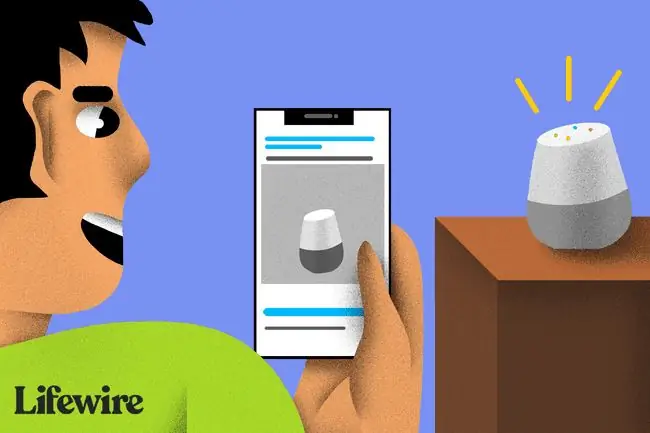
Vorbește și începe să folosești Google Home
Google Home monitorizează camera în care se află și ascultă continuu o comandă vocală, cum ar fi Hei Google sau OK Google. Când aude comanda vocală, se activează și vă ascultă întrebarea, cererea sau comanda.
Dacă doriți ca Google Home să ia o pauză și să nu mai asculte, opriți comutatorul de alimentare din partea de jos a difuzorului.
Link dispozitive inteligente compatibile
Dacă doriți să controlați dispozitive inteligente compatibile cu Google Home, conectați aceste dispozitive la difuzorul Google Home folosind aplicația mobilă Google Home de pe iPhone sau iPad.
După ce conectați un dispozitiv inteligent, controlați-l folosind comenzi verbale. De exemplu, după conectarea sistemului de iluminat Philips Hue, spuneți „Hei Google, aprindeți luminile sufrageriei” sau „OK Google, reduceți luminile sufrageriei cu 50 la sută.”
Limitări ale utilizării Google Home cu dispozitive iOS
Deși Google Home funcționează bine cu un dispozitiv iOS, aceste difuzoare inteligente nu sunt pe deplin compatibile cu toate aplicațiile și serviciile din ecosistemul Apple, cum ar fi iTunes și Apple Music.
Luați în considerare utilizarea difuzorului inteligent Apple HomePod dacă doriți compatibilitate completă cu Siri sau aveți dispozitive inteligente Apple HomeKit instalate în casa dvs. De asemenea, HomePod funcționează perfect cu iTunes, aplicația Muzică, serviciul Apple Music și Apple TV.
Întrebări frecvente
Cum îmi schimb adresa de domiciliu Google Maps pe un iPhone?
În aplicația Google Maps, accesați Maps > Salvat > Listele dvs. > Etichetat > Acasă sau La muncă și introduceți noua adresă.
Cum configurez un Google Home Mini pe un iPhone?
Nu aveți nevoie de un Android pentru a utiliza un dispozitiv Google Home Mini sau Nest. Pe iPhone, deschideți Acasă Google, atingeți Începeți și conectați-vă. Atingeți Configurare și urmați instrucțiunile.
Cum mă deconectez de la aplicația Google Home pe un iPhone?
În Safari, accesați www.google.com. Atingeți imaginea de profil din colțul din dreapta sus și selectați Deconectați-vă. Dacă vedeți în schimb Conectați-vă, v-ați deconectat deja.






